كيفية تصفية الأرقام التي تنتهي برقم معين في Excel؟
يعد تصفية البيانات بكفاءة متطلباً متكرراً عند العمل مع مجموعات بيانات كبيرة في Excel. بينما يجعل ميزة التصفية المدمجة في Excel من السهل تصفية السلاسل النصية التي تنتهي ببعض الأحرف، إلا أنها لا توفر نهجاً بديهياً مشابهاً لتصفية القيم الرقمية التي تنتهي برقم معين. غالباً ما تظهر هذه المشكلة في سيناريوهات مثل معالجة أرقام الفواتير أو رموز المنتجات أو أي معرفات رقمية حيث تحمل الأرقام الأخيرة معنى معيناً. على سبيل المثال، قد تحتاج إلى تحديد جميع الأرقام التي تنتهي بـ "00" والتي تمثل فئة خاصة أو تلخيص العناصر التي تنتهي بأرقام معينة لتحليلها لاحقاً. في مثل هذه الحالات، فإن معرفة الحلول البديلة القوية ليس فقط يوفر وقتاً كبيراً، بل يساعد أيضاً في تقليل الأخطاء اليدوية.
يوضح الدليل التالي طرق عملية لتصفية الأرقام التي تنتهي بأرقام معينة في Excel، بما في ذلك استخدام عمود مساعد، وVBA لأتمتة العملية، وتصفية متقدمة، ومناقشة السيناريوهات المناسبة لكل منها، والفوائد والقيود المحتملة. توفر هذه الحلول إمكانية استخراج الأرقام ذات الصلة بمرونة بناءً على احتياجات المشروع أو التقارير الخاصة بك.
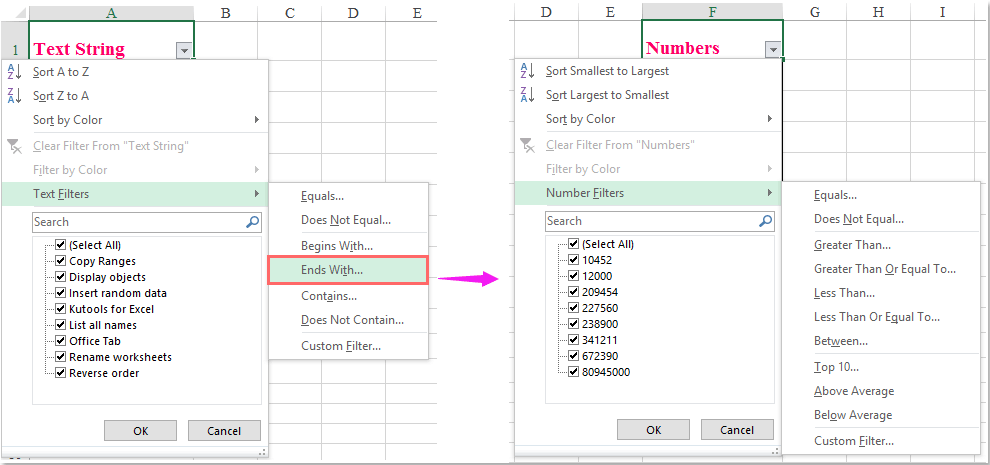
المحتويات:
• تصفية الأرقام التي تنتهي برقم معين باستخدام عمود مساعد
تصفية الأرقام التي تنتهي برقم معين باستخدام عمود مساعد
على الرغم من أن Excel لا يقدم بشكل مباشر وظيفة مدمجة لتصفية الأرقام التي تنتهي بأرقام معينة، إلا أن استخدام عمود مساعد بالتزامن مع صيغة تعد حلاً بديلاً بسيطاً يناسب مجموعة متنوعة من سيناريوهات مكان العمل. عادةً ما يكون هذا النهج مثالياً عندما يكون لديك مجموعة بيانات كبيرة وتريد مساعدة بصرية لتوضيح ما إذا كانت كل قيمة تتوافق مع شروطك قبل التصفية، مما يجعل العملية واضحة ويقلل من خطر الاستثناء غير المقصود.
على سبيل المثال، لنفترض أنك تريد تحديد وتصفية جميع الأرقام في قائمة تنتهي بـ "00" - مثل لأغراض تعليم المعاملات المستديرة أو تحديد رموز الحالة.
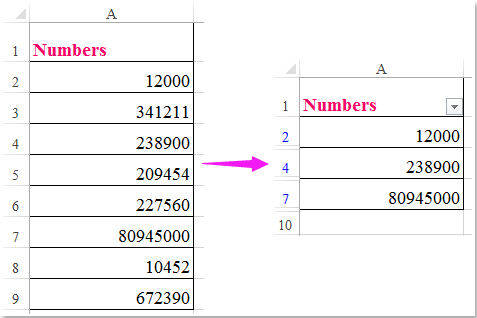
1. أدخل الصيغة التالية بجانب عمود البيانات الخاص بك في عمود مساعد جديد (على سبيل المثال، الخلية B2، بافتراض أن الأرقام تبدأ في A2):
=RIGHT(A2,2)="00"
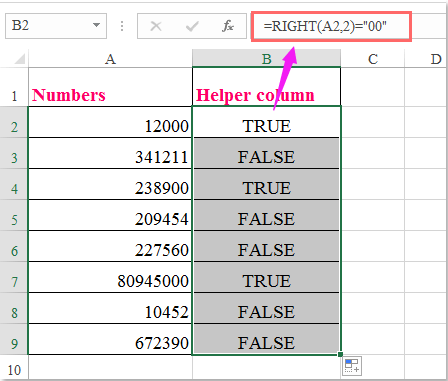
ملاحظة: في الصيغة أعلاه، A2 يشير إلى الخلية التي تحتوي على الرقم الأصلي، 2 تحدد عدد الأرقام النهائية للتحقق، و00 هو تسلسل الأرقام الذي ترغب في تصفيته. قم بتعديل هذه المعلمات لتتناسب مع متطلباتك الخاصة (على سبيل المثال، قم بتغيير "2" إلى "1" للتحقق فقط من آخر رقم واحد).
نصيحة: عندما يتم تخزين الأرقام كأرقام (بدلاً من النص)، تعمل وظيفة RIGHT بحيث تعالج Excel قيم الخلايا كنص داخل هذه الوظيفة تلقائياً.
2. بعد التأكد من أن عمود المساعد يعرض نتائج TRUE / FALSE، حدد عمود المساعد وانتقل إلى البيانات > تصفية لتفعيل قائمة التصفية المنسدلة. انقر فوق زر القائمة المنسدلة لعمود المساعد، وألغِ تحديد الكل باستثناء TRUE، كما هو موضح أدناه:
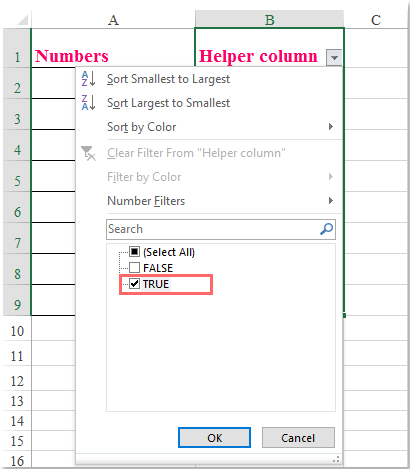
3. انقر فوق موافق لتطبيق التصفية وعرض الصفوف فقط التي تنتهي أرقامها بالأرقام المحددة ("00" في هذا المثال). الآن سيتم عرض جميع القيم المتطابقة، مخفية عن بقية مجموعة البيانات الخاصة بك:
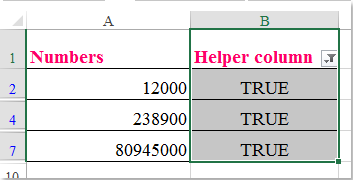
المزايا: هذا النهج بسيط في الإعداد، سهل الفهم، ويجعلك قادرًا على ضبط معايير التصفية عن طريق تغيير صيغة العمود المساعد.
القيود: يتطلب إنشاء عمود إضافي، مما قد لا يكون مناسباً إذا كنت ترغب في إبقاء هيكل الجدول دون تغيير.
استكشاف الأخطاء وإصلاحها: إذا كان عمود المساعد دائماً يعيد FALSE، تأكد من أن أرقامك لا تحتوي على تنسيقات غير متوقعة (مثل الكسور العشرية المخفية أو الأصفار البادئة). بالإضافة إلى ذلك، بالنسبة للأرقام ذات التنسيقات أو المخزنة كنص، قد تحتاج إلى تعديل صيغتك.
أفضل أدوات الإنتاجية لمكتب العمل
عزز مهاراتك في Excel باستخدام Kutools لـ Excel، واختبر كفاءة غير مسبوقة. Kutools لـ Excel يوفر أكثر من300 ميزة متقدمة لزيادة الإنتاجية وتوفير وقت الحفظ. انقر هنا للحصول على الميزة الأكثر أهمية بالنسبة لك...
Office Tab يجلب واجهة التبويب إلى Office ويجعل عملك أسهل بكثير
- تفعيل تحرير وقراءة عبر التبويبات في Word، Excel، PowerPoint، Publisher، Access، Visio وProject.
- افتح وأنشئ عدة مستندات في تبويبات جديدة في نفس النافذة، بدلاً من نوافذ مستقلة.
- يزيد إنتاجيتك بنسبة50%، ويقلل مئات النقرات اليومية من الفأرة!
جميع إضافات Kutools. مثبت واحد
حزمة Kutools for Office تجمع بين إضافات Excel وWord وOutlook وPowerPoint إضافة إلى Office Tab Pro، وهي مثالية للفرق التي تعمل عبر تطبيقات Office.
- حزمة الكل في واحد — إضافات Excel وWord وOutlook وPowerPoint + Office Tab Pro
- مثبّت واحد، ترخيص واحد — إعداد في دقائق (جاهز لـ MSI)
- الأداء الأفضل معًا — إنتاجية مُبسطة عبر تطبيقات Office
- تجربة كاملة لمدة30 يومًا — بدون تسجيل، بدون بطاقة ائتمان
- قيمة رائعة — وفر مقارنة بشراء الإضافات بشكل منفرد